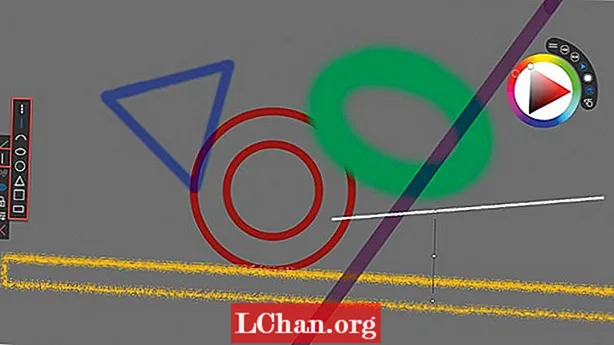콘텐츠
- 1 부. Windows 10에서 폴더 크기를 표시하는 3 가지 방법
- 방법 1. 폴더 속성을 통해 폴더 크기 표시 Windows 10
- 방법 2. 마우스를 가져 가서 폴더 크기보기 Windows 10
- 방법 3. TreeSize를 통해 Windows 10에서 폴더 크기보기
- 2 부. Windows 10 시스템을 청소하는 방법?
- 1. 원치 않는 응용 프로그램 삭제
- 2. 디스크 정리
- 3. 캐시 지우기
- 4. AppData 폴더 정리
- 3 부. Windows 10 암호를 관리하는 방법
- 요약
큰 폴더 크기는 컴퓨터 시스템 속도가 느려지거나 지연되는 가장 일반적인 이유 중 하나입니다. 오버로드 된 폴더를 확인하는 유일한 방법은 폴더 크기보기 Windows 10, 그런 다음 쓸모없는 프로그램, 컴퓨터 응용 프로그램, 문서를 삭제할 수 있습니다.완료되면 휴지통에서 영구적으로 삭제하십시오. 이것은 일반적으로 문제를 해결합니다. 그렇지 않은 경우 하드 드라이브를 살펴 봐야합니다. 아마도 95 %가 찼을 수 있으며 약간의 비우기도 필요합니다.
1 부. Windows 10에서 폴더 크기를 표시하는 3 가지 방법
Windows 10에서 폴더 크기를 확인하는 방법이 궁금하십니까? 당신을 도울 수있는 세 가지 방법이 있습니다.
방법 1. 폴더 속성을 통해 폴더 크기 표시 Windows 10
속성은 폴더 크기를 표시하는 데 사용할 수있는 컴퓨터에 내장 된 기능입니다. Windows 10. Windows 파일 탐색기에서 크기를 직접 볼 수 있습니다.
- 1 단계. 컴퓨터 바탕 화면에서 "이 PC"로 이동합니다. 하드 드라이브 폴더를 선택하고 엽니 다.
- 2 단계. 폴더 중 하나를 선택하고 오른쪽 클릭하여 폴더 크기 탐색기 Windows 10을 확인합니다. 드롭 다운 목록이 나타납니다. 속성을 선택합니다.
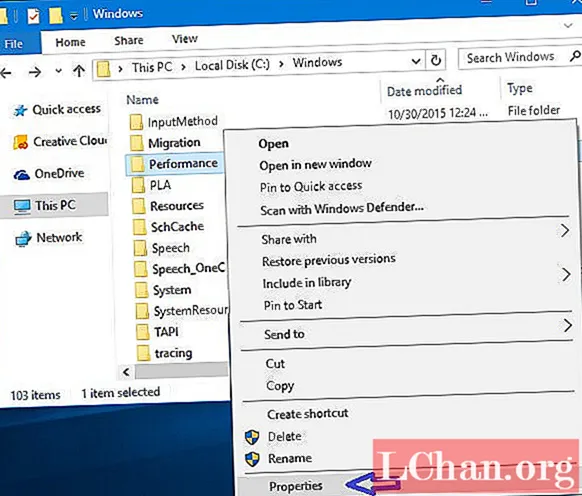
- 3 단계. 화면에 상자가 나타납니다. 사용 된 공간과 남은 공간이 표시됩니다. 또한 여러 하위 폴더와 여기에 포함 된 파일 및 보안 상태를 비롯한 기타 속성을 확인할 수 있습니다.
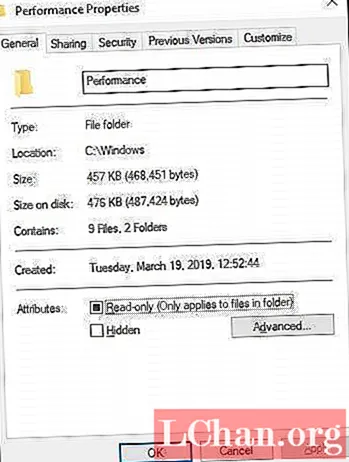
방법 2. 마우스를 가져 가서 폴더 크기보기 Windows 10
속성 표를 열기에 너무 게으르다면 간단한 방법이 있습니다.
- 1 단계. Windows 파일 탐색기로 이동합니다.
- 2 단계. 파일 중 하나에 마우스를 올려 놓으면 폴더 이름 근처에 작은 대화 상자가 나타납니다. 생성 된 날짜, 크기 및 기본 폴더가 포함됩니다.
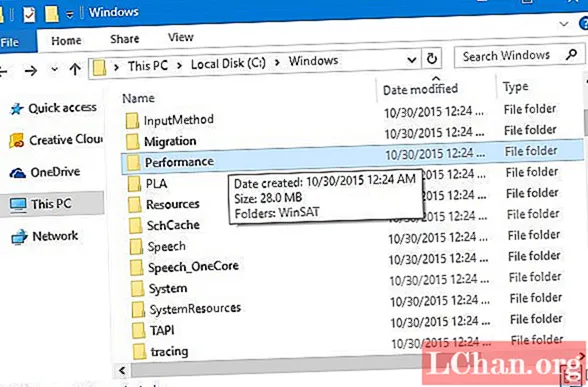
방법 3. TreeSize를 통해 Windows 10에서 폴더 크기보기
TreeSize는 Windows 10 파일 탐색기에서 이름 옆에있는 폴더 크기를 보려면 다운로드해야하는 컴퓨터 응용 프로그램입니다.
- 1 단계. 소프트웨어의 무료 exe 파일을 다운로드합니다. 설치가 완료되면 소프트웨어를 엽니 다.
- 단계 2. 목록의 메뉴 드롭 다운에서 스캔을 클릭하고 크기를 확인하려는 드라이브를 선택합니다.
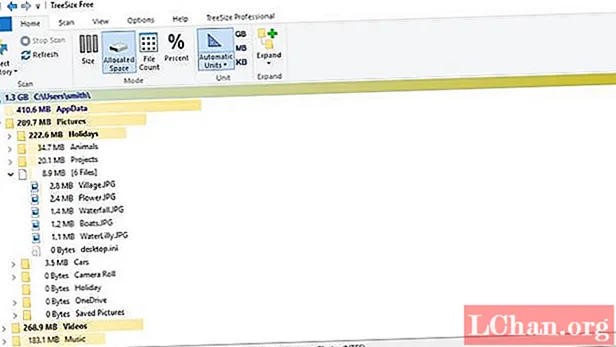
- 3 단계. 크기에 따라 폴더를 정렬하여 가장 많은 메모리를 사용하는 폴더를 확인합니다. 저장 용량이 가장 많은 파일이 목록의 첫 번째에 나타납니다.
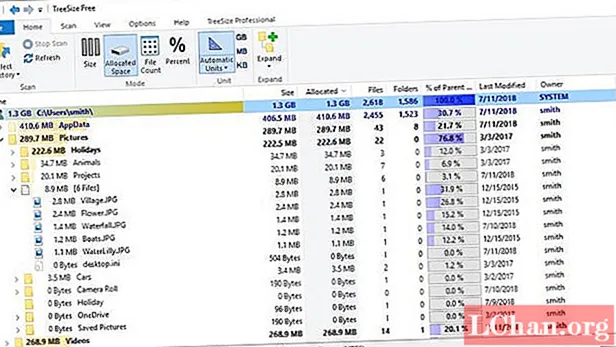
TreeSize를 사용하여 모바일 스토리지, CD, DVD 및 USB 드라이브를 포함한 외부 드라이브의 폴더 크기를 확인할 수도 있습니다. 이를 사용하여 폴더 내의 파일을 지울 수 있으므로 파일 탐색기로 돌아갈 필요가 없습니다.
또한 읽기 : Windows 10에서 웹 사이트를 차단하는 방법2 부. Windows 10 시스템을 청소하는 방법?
3 개월마다 Windows 시스템을 청소하여 수명을 연장하고 시스템이 중단되거나 갑자기 작동을 멈출 가능성을 줄여야합니다. Windows 시스템을 정리할 수있는 방법에는 여러 가지가 있습니다.
1. 원치 않는 응용 프로그램 삭제
컴퓨터를 청소할 때해야 할 가장 분명한 일입니다. 시작> 설정> 앱> 앱 및 기능을 클릭합니다. 아래로 스크롤하여 제거 할 항목을 선택하십시오. 제거를 클릭하면 모두 완료됩니다. 컴퓨터에 원치 않는 응용 프로그램을 얼마나 많이 저장했는지 놀라실 것입니다.
2. 디스크 정리
디스크 정리는 불필요한 파일과 폴더를 정리하기 위해 Windows에서 제공하는 원래 기능 중 하나입니다. 이를 제거하려면 시작> 제어판> 관리 도구> 디스크 정리로 이동하십시오. 시간이 있고 더 철저한 정리를 원하면 디스크 정리를 선택하기 전에 시스템 파일 정리를 클릭하십시오.
3. 캐시 지우기
Windows 10 컴퓨터가있는 경우 캐시가 가득 차 있음을 알려드립니다. 캐시를 지우려면 실행을 열고 WSReset.exe를 입력하고 확인을 클릭합니다. 아무 일도 일어나지 않는 것처럼 보일 수 있지만 컴퓨터는 백그라운드에서 캐시 지우기 프로세스를 수행합니다. 프로세스가 완료되면 Windows Store가 자동으로 시작됩니다. 이것은 프로세스가 성공적으로 끝났음을 나타냅니다.
4. AppData 폴더 정리
앱을 제거한 후에도 컴퓨터 전체에 흩어져있는 몇 가지 요소를 발견 할 수 있습니다. 이 데이터의 대부분은 일반적으로 AppData 폴더에 있습니다. 파일 탐색기에 C : Users [사용자 이름] AppData를 입력하거나 Windows 검색에 % AppData %를 입력하여 일반적으로 숨겨져있는 폴더를 엽니 다.
Local, LocalLow 및 Roaming의 세 하위 폴더로 나뉩니다. 더 이상 원하지 않는 데이터를 삭제하려면 수동으로 검토해야합니다.
3 부. Windows 10 암호를 관리하는 방법
Windows 시스템을 청소하는 동안 많은 사용자가 관리자, 사용자 및 도메인 계정의 암호를 재설정하는 것을 선호합니다. 완전 청소 후에는 컴퓨터에 로그인하기가 어려워집니다. 사용중인 모든 계정의 비밀번호를 재설정하는 가장 좋은 소프트웨어는 PassFab 4WinKey입니다. 몇 단계 만 거치면 Windows 암호 문제를 쉽게 해결할 수 있습니다.
PassFab 4WinKey를 사용하여 비밀번호를 재설정하는 방법은 다음과 같습니다.
- 1 단계. 다른 컴퓨터에 PassFab 4WinKey 에디션을 다운로드하여 설치합니다.
- 2 단계. 이동식 디스크 (USB 플래시 드라이브 또는 CD / DVD)를 삽입합니다.
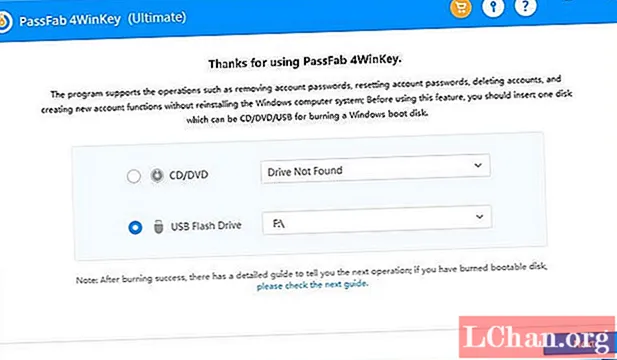
- 3 단계. 선택한 후 다음을 클릭합니다. 이동식 디스크에 저장된 모든 정보가 손실되므로 미리 저장하십시오.
- 단계 4. 굽기 과정이 완료되면 이동식 디스크를 꺼내고 잠긴 컴퓨터에 들어갑니다.
- 단계 5. 컴퓨터를 재시동하고 F12를 눌러 부팅 메뉴로 들어갑니다. 화살표 키를 사용하여 디스크 이름을 선택하고 저장 및 종료합니다.
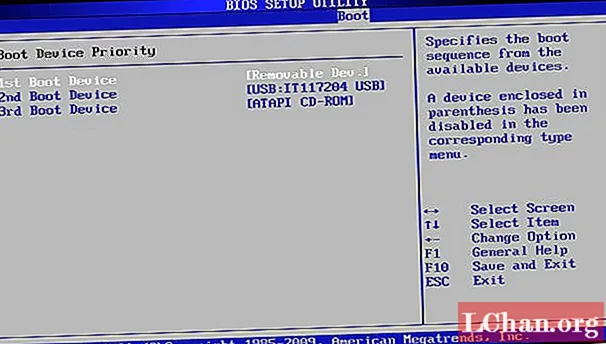
- 6 단계. 다음으로 Windows 시스템> 계정 비밀번호 재설정을 선택하고 비밀번호를 재설정 할 계정을 선택합니다.
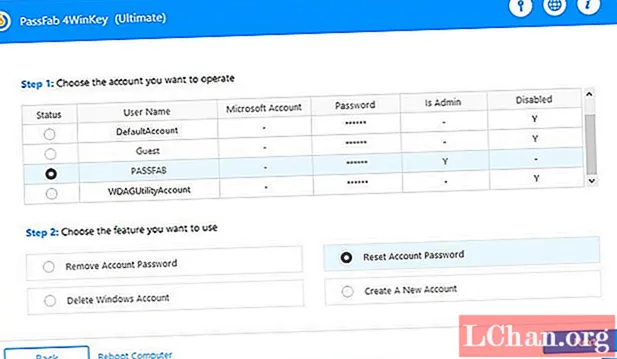
- 단계 7. 암호를 재설정 한 후 다음을 클릭하면 소프트웨어가 컴퓨터를 재부팅하라는 메시지를 표시합니다. 즉시 또는 조금 후에 할 수 있습니다. 즉시 재부팅하는 것이 좋습니다.
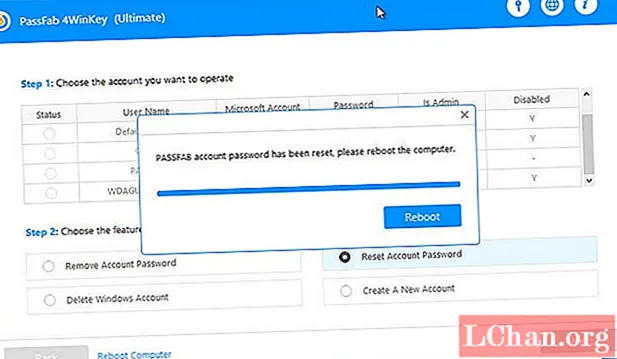
Windows 컴퓨터가 다시 시작되면 사용자 계정이 잠금 화면에 나타납니다. 그것을 클릭하면 암호를 입력하지 않고도 액세스 할 수 있습니다. 컴퓨터 설정에서 사용자 계정으로 이동하여 새 암호를 입력하십시오.
요약
이 기사에서는 컴퓨터 속도가 느려지는 주된 이유, 컴퓨터 속도를 높이는 방법 및 Windows 암호를 재설정하는 데 사용할 최고의 소프트웨어에 대해 설명했습니다. 여전히 문제가 있습니까? 아래 댓글을 남겨 주시면 알려주세요!